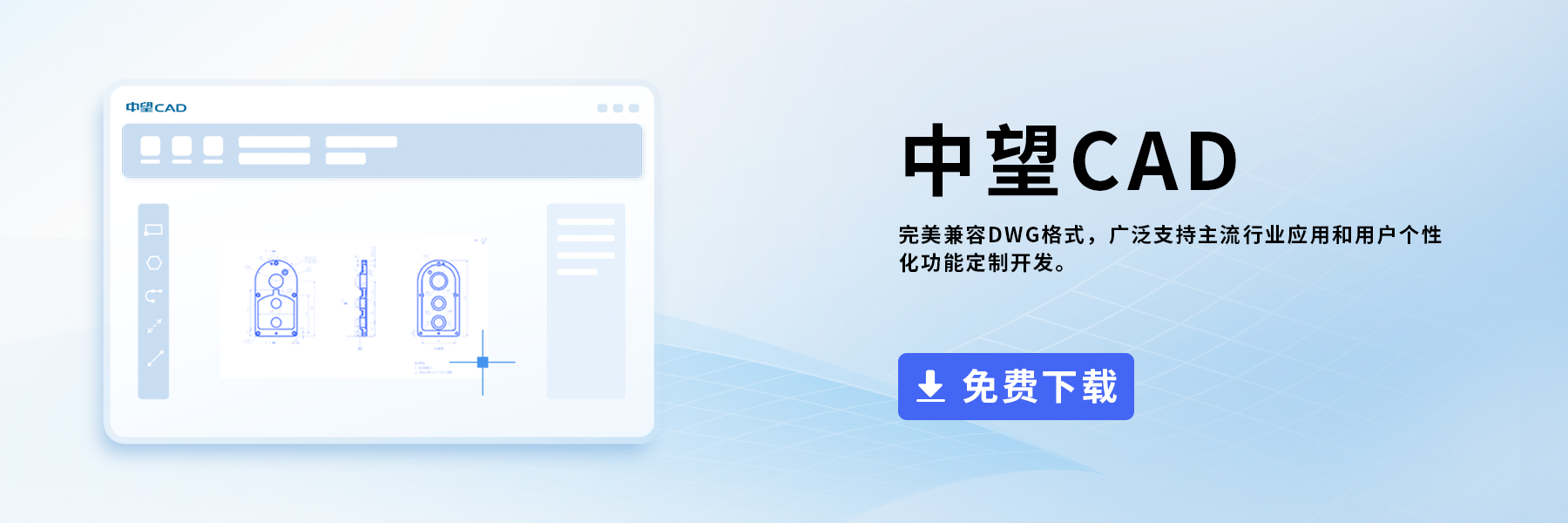CAD如何精准捕捉?
有时在我们绘图的过程中,即使自动捕捉是打开的,捕捉也不是那么灵敏。如果遇上图纸内容过多的情况,捕捉就容易发生混淆。如下图所示,小编将在此分享两种方法,以帮助大家提升捕捉技术的灵敏度和精准度。
方法一:shift+鼠标右键
假设需要在此图为基础上绘制一条直线,并且需要捕捉三角形斜边上的中点。
在命令行中输入I,然后按住shift键并单击鼠标右键。出现级联菜单。级联菜单可指定捕捉点并选择中点。不论图纸内容有多复杂,它都能捕捉到任何物体的中点。
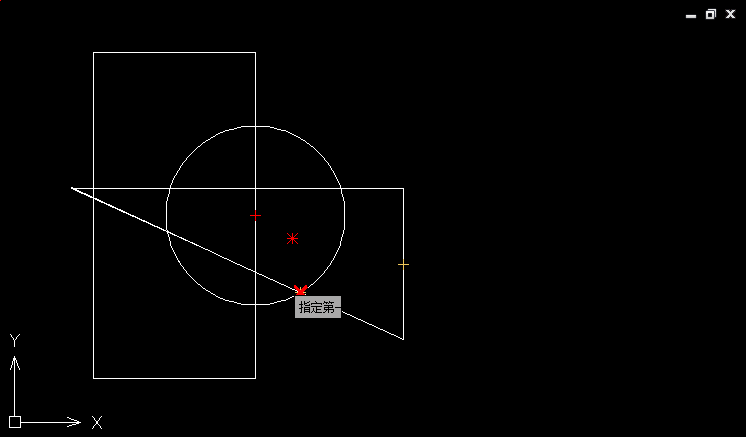

将鼠标悬停在三角形的斜边上可自动捕捉中点。
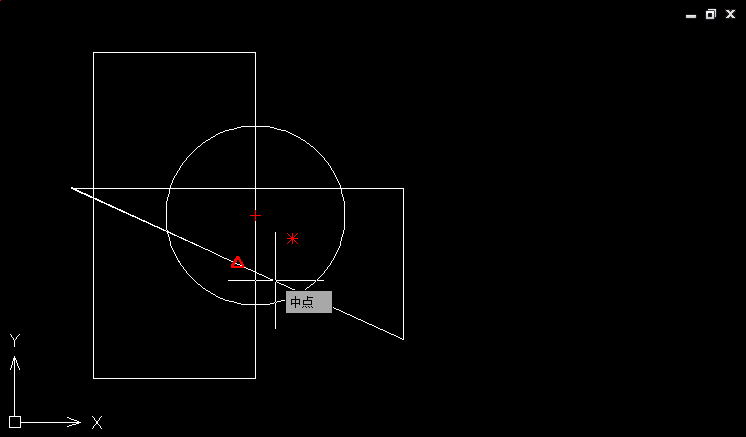
方法二:tab键
如果你想在该图的基础上画一条直线,且起点想要捕捉三角形的几何中心。在命令行中输入I,然后将鼠标移动到三角形的任意线上。如果您多次按tab键,您将看到三角形将被高亮显示,并且三角形对象内的各种捕捉点将被准确捕捉。您可根据需要自行选择捕捉点。
当遇到图纸内容非常密集的情况时,可采取上述方法在密集图形对象中,捕捉特定对象的点。
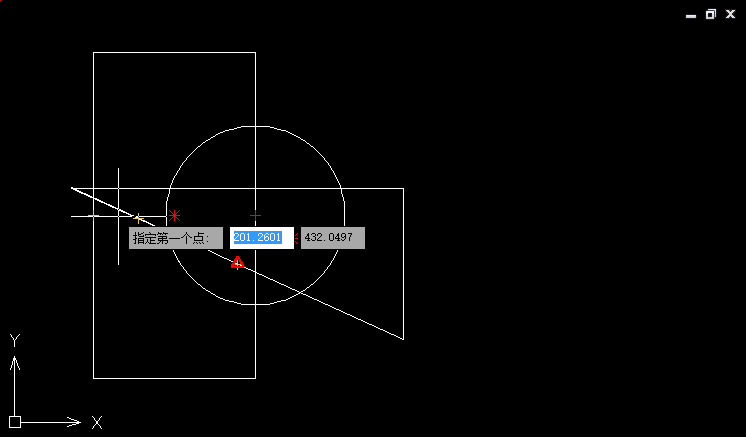
以上就是提升CAD捕捉精准度的两种方法,快来下载CAD软件试试吧!
推荐阅读:CAD软件
推荐阅读:CAD超级修剪命令的操作技巧
·定档6.27!中望2024年度产品发布会将在广州举行,诚邀预约观看直播2024-06-17
·中望软件“出海”20年:代表中国工软征战世界2024-04-30
·2024中望教育渠道合作伙伴大会成功举办,开启工软人才培养新征程2024-03-29
·中望将亮相2024汉诺威工业博览会,让世界看见中国工业2024-03-21
·中望携手鸿蒙生态,共创国产工业软件生态新格局2024-03-21
·中国厂商第一!IDC权威发布:中望软件领跑国产CAD软件市场2024-03-20
·荣耀封顶!中望软件总部大厦即将载梦启航2024-02-02
·加码安全:中望信创引领自然资源行业技术创新与方案升级2024-01-03
·玩趣3D:如何应用中望3D,快速设计基站天线传动螺杆?2022-02-10
·趣玩3D:使用中望3D设计车顶帐篷,为户外休闲增添新装备2021-11-25
·现代与历史的碰撞:阿根廷学生应用中望3D,技术重现达·芬奇“飞碟”坦克原型2021-09-26
·我的珠宝人生:西班牙设计师用中望3D设计华美珠宝2021-09-26
·9个小妙招,切换至中望CAD竟可以如此顺畅快速 2021-09-06
·原来插头是这样设计的,看完你学会了吗?2021-09-06
·玩趣3D:如何使用中望3D设计光学反光碗2021-09-01
·玩趣3D:如何巧用中望3D 2022新功能,设计专属相机?2021-08-10
·CAD中让圆弧变为圆2019-06-05
·CAD如何设计简单梯形?2020-05-06
·CAD制作自动覆盖对象的技巧2020-02-20
·CAD如何绘制三维图形三视图2022-02-07
·CAD如何自定义鼠标动作2021-02-05
·CAD中坐标轴固定在左下角的方法2021-02-26
·CAD如何精确捕捉到点2019-07-11
·CAD无法启动,并提示丢失“mfc140u.dll”,“MSVCP140.dll”,“VCOMP140.dll ,VCRUNTIME140_1.dll”等2024-07-02